Лекция № 5: Работа со звуком в видео - запись и резка аудиофайла
Лучшая программа для записи звука именно для видеофильма - это Stoik Imagic.

Она пользуется высокой репутацией у специалистов, но отталкивает пользователей предельно сложным интерфейсом, даже несмотря на поддержку русского языка. Другая дурная черта этой программы - назойливое желание навязать платную версию, не поддавайтесь на уговоры всплывающего окна, платная программа не дает принципиально новых возможностей. Лучше всего скачивать эту программу с download.chet. Там четко Вы найдете именно бесплатную разновидность.
http://download.cnet.com/STOIK-Imagic/3000-12511_4-10325370.html?tag=mncol;1
Последовательность действий после скачивания и установки:
1. Откройте программу. После этого, среди трех кнопок слева вверху выберете Video.Пред Вами появится красочный обзор всех фильмов, которые находятся в библиотеке компьютера. Щелкните 2 раза по фильму, к которому Вы хотите записать звук. Он откроется в нижней полосе на крайнем левом месте.
2. Нажмите на красную кнопку Narate во второй сверху строке. Откроется новое окно - именно для записи звука. Слева расположены кнопки управления, внизу выбранный отрывок. Прямо перед Вами - темное окно, где во время записи звука появится тот фрагмент, к которому Вы записываете звук.
3. Подключите микрофон (цена и фирма - производитель не влияют на качество звука, можно смело покупать самый дешевый микрофон). Подготовив текст, нажмите на красную кнопку - это начало записи. Старайтесь синхронизировать свой голос с кадрами фильма в большом окне. Эти кадры будут идти без звука. Когда нужно будет прекратить запись - нажмите на голубой прямоугольник. Для прослушивания можно воспользоваться серым тругольником.
4. Чтобы сохранить аудиофрагмент, нужно нажать на фиолетовую стрелку слева.
Запись готова. При записи постарайтесь не произносить шипящие звуки. В процессе воспрозведения звук будет усилен.,эти звуки будут восприниматься по иному, чем в привычной речи.
Лучшая программа для резки аудиофайла - mp3DirectCut. После скачивания (лучше всего скачивать с SoftPortal): http://www.softportal.com/software-1068-mp3directcut.html и установки:

1. Откройте ее, выберете из предлагаемых русский язык. Нажав на Файл - Открыть... выберете нужный аудиофайл.
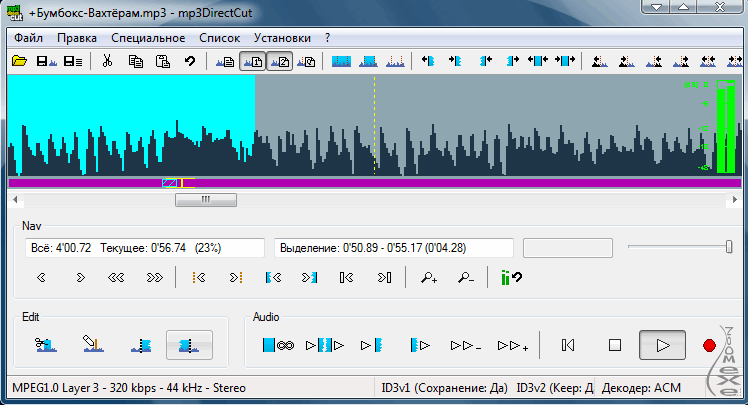
2. Начните воспроизведение, для этого нажмите на пустой тругольник справа. Именно этот (всего их 6). В ходе воспроизведения в нужных двух местах нажмите на значки в левом нижнем ряду №3 (начало вырезаемого фрагмента), затем №4 (его конец). Фрагмент, который Вы хотите удалить окрасится в светло-синий цвет. Затем нажмите на знак ножниц этот фрагмент исчезнет.
3. Чтобы отрезать края, нужно вырезать начало и конец подобным образом.
4. Сохраните нужный Вам фрагмент, нажав на Файл - Сохранить все выделенное...
Фрагмент готов.
